Opsætning af kalender
Integreret med projektmodulet og den mobile tidsregistrering, kan kalenderen benyttes til at planlægge opgaver/fravær på medarbejdere og teams.
Appen Kalender og tidsregistrering installeres via Xena Appstore. Denne vejledning går ud fra at den er installeret i dit regnskab.
Når appen er installeret, findes menupunktet til opsætning af kalenderen under Tid > Kalenderopsætning. Herunder er beskrevet opsætning på hver enkelt fane.
Aktivitetstyper
Al registreret tid eller planlægning af tid skal tilknyttes en aktivitetstype. Xena leveres med en række standard aktivitetstyper, men du kan også frit oprette dine egne.
Det er ikke muligt at oprette kostpris/salgspris direkte på aktiviteterne. Ønsker du priser tilknyttet en aktivitet, skal du på aktiviteten vælge et varenummer, og på dette varenummer opretter og vedligeholder du priserne.
Type: Vælg enten Timer (tælles med i timer pr. dag) eller Andet (f.eks. KM-antal eller feriedage)
Fakturerbar: Marker dette felt, hvis forbruget skal kunne viderefaktureres
Aflønnes: Marker dette felt, hvis medarbejderen skal have løn for registreringer på aktiviteten
Er på arbejde: Benytter du tidsstempling, anbefaler vi, at du som minimum opretter én aktivitet hvor Tilstede er fravalgt! Kald den f.eks. 'Stop' eller 'Pause'. Virksomhedens interne aktiviteter skal heller ikke have markering i feltet.
Farve: Den valgte farve benyttes ved visning af planlagt intern tid (fravær) i kalenderen, det kan f.eks. være skoleophold, kursus og ferie
Forbrugstype: Vælg standard forbrugstype til registrering på aktiviteten
Vare: Varen, hvor der skal hentes kost/salgspriser fra til registreringen
Eksempel på aktivitetstyper:
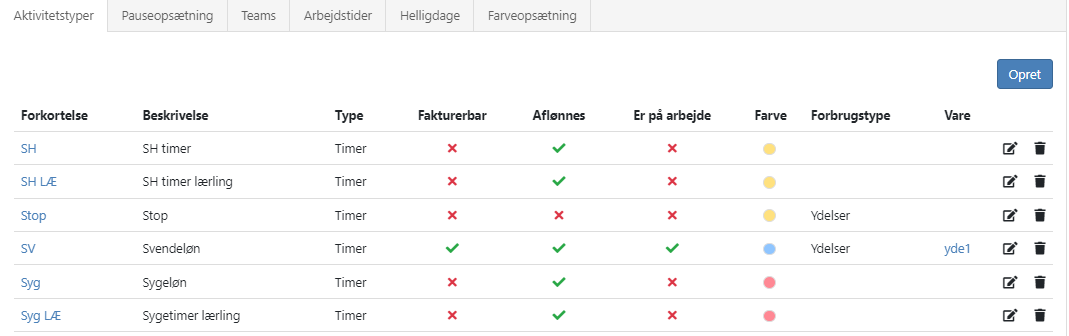
Pauseopsætning
Du kan oprette faste pauser med angivelse af starttidspunkt og varighed. Pauserne vælges derefter på hver enkelt medarbejder, og vises som en vejledende oplysning i kalenderen til den planlægningsansvarlige.
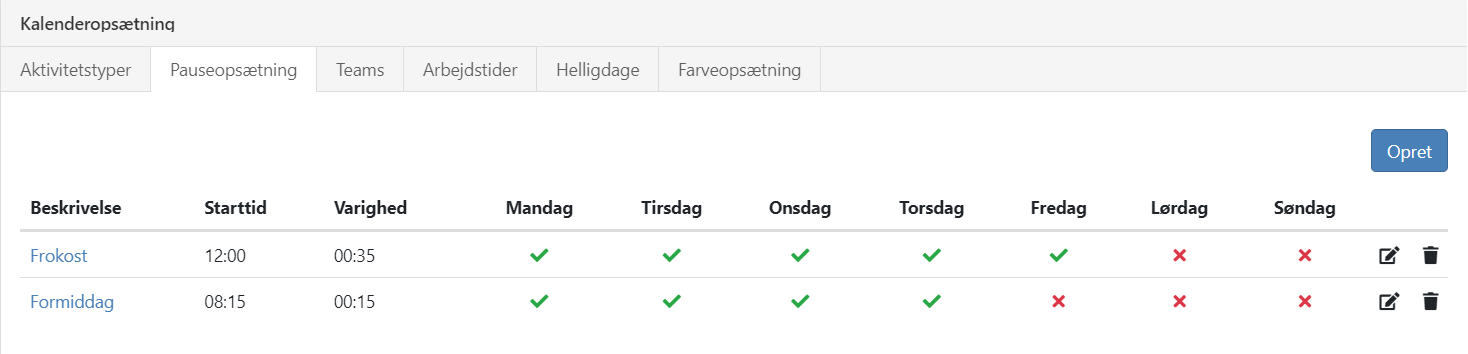
For hver enkelt bruger (medarbejder) i boksen 'Opsætning' vælger du fanen 'Tidsopsætning'. Tryk i feltet Pauser, og marker de pauser denne medarbejder har.
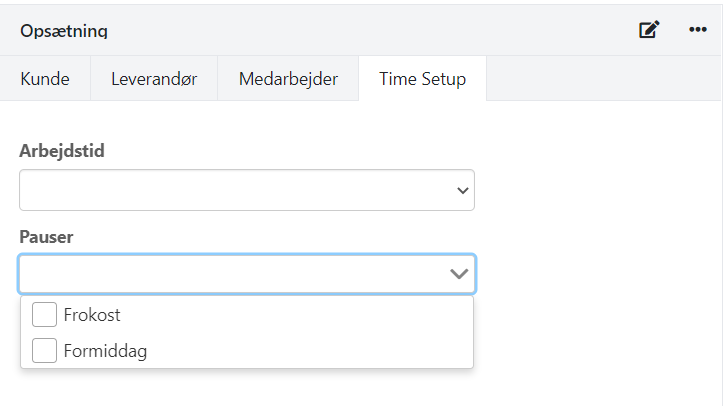
Teams (til fælles opgaver)
Opret teams, hvis du vil kunne fordele opgaver direkte fra en salgsordre ud på teams i tidsregistreringen. Et team kan bestå af en eller flere medarbejdere.
Det er muligt at vælge ét team ud som favorit team, via menuen ud for teamet. På dine opgaver kan du med ét klik tildele opgaven til favoritteamet. Tildeling til øvrige teams sker via en ekstra dialog, hvor du manuelt vælger teamet.
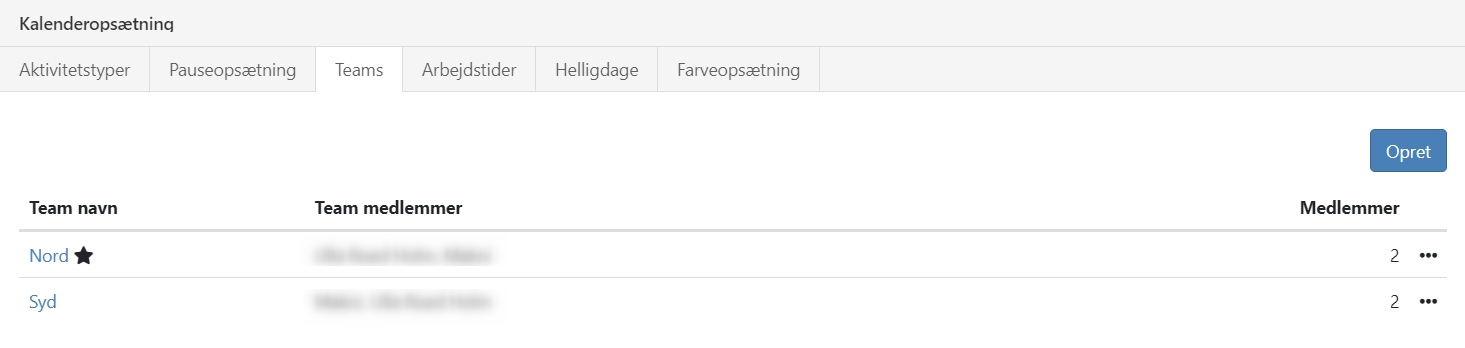
Arbejdstider
Det er en rigtig god ide at oprette skemaer over arbejdstider i din virksomhed. Arbejdstiden vælges derefter på hver enkelt medarbejder, og vil være en guide til den der planlægger opgaver for medarbejderen.
Den arbejdstid, som kan anses for at være virksomhedens normale arbejdstid, kan du i menuen ud for arbejdstiden vælge punktet 'Sæt som firmaets standard'
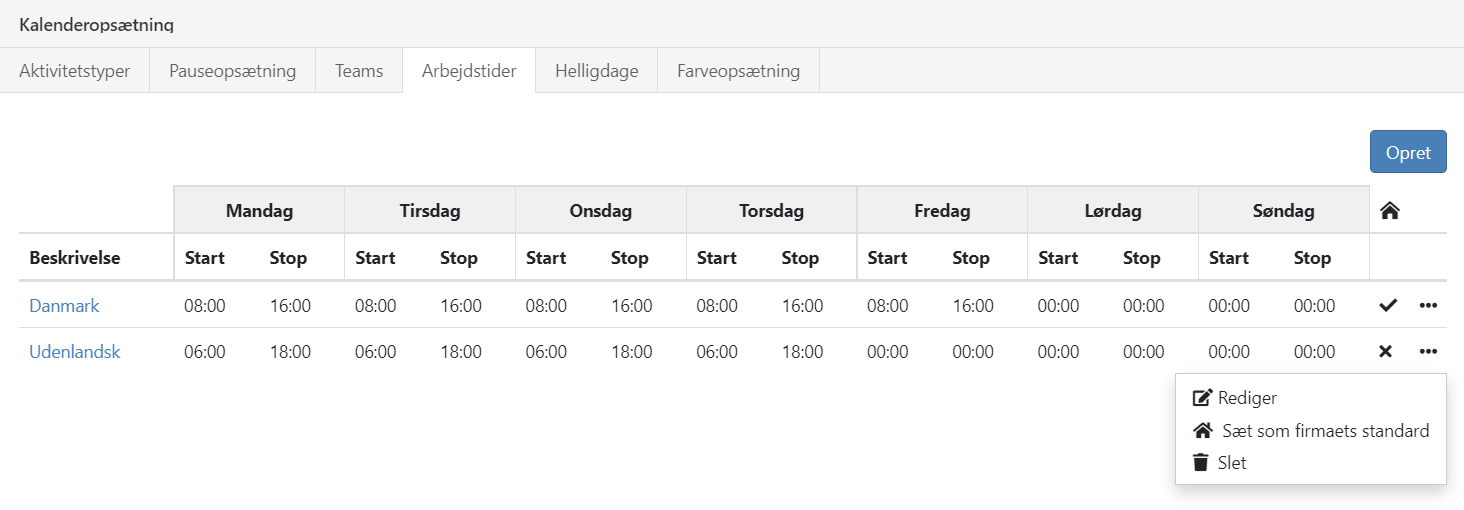
For hver enkelt bruger (medarbejder) i boksen 'Opsætning' vælger du fanen 'Tidsopsætning'. Tryk i feltet Arbejdstider, og vælg den arbejdstid der skal være gældende for denne medarbejder.
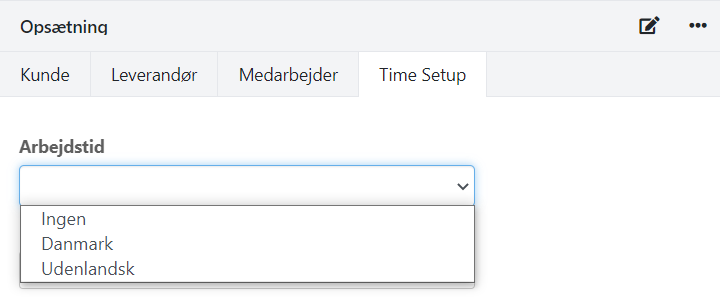
Helligdage
Vælg her det/de landes nationale helligdage, du ønsker at få vist i kalenderen. Helligdage kan kun ses, når du vælger Ugevisning i kalenderen, og vil vises som en let skravering på datoen. Holder du musen hen over dagen, vises hvilken helligdag der er tale om.
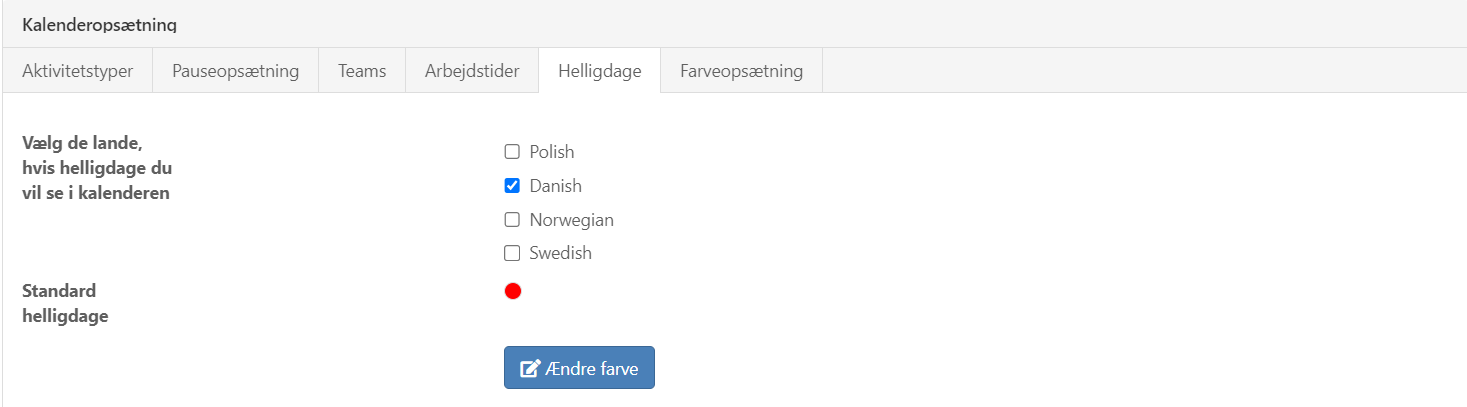
Farveopsætning
Standardfarven benyttes kun til aktiviteter der planlægges i kalenderen uden brug af en specifik aktivitetstype (fravær/ferie). Tryk på knappen 'Ændre farve', og klik derefter i feltet Standard aftalefarve. Nu vises en farvepalette, hvor du kan vælge din favoritfarve. Husk af gemme indstillingen, ved at trykke på knappen 'Gem farve'.
LÆS MERE: Brug af kalender.
- Opdateret


